Mettre à jour les stratégies personnalisées de zone d’atterrissage Azure
Au fil du temps, les stratégies personnalisées et les initiatives de stratégie de zone d’atterrissage Azure sont mises à jour vers des versions plus récentes que vous pouvez incorporer dans votre environnement Azure. Cet article explique comment mettre à jour vos stratégies et initiatives de stratégie personnalisées de zone d’atterrissage Azure lors de la publication de versions plus récentes.
Cet article décrit les étapes de mise à jour manuelle de haut niveau et fournit des références sur la gestion des mises à jour pour les implémentations modulaires Terraform et Bicep . Pour migrer des stratégies personnalisées de zone d’atterrissage Azure vers des stratégies intégrées Azure avec Bicep, consultez Migrer des stratégies de zone d’atterrissage Azure vers des stratégies intégrées Azure.
L’infographie suivante fournit un arbre de décision et un flux de processus pour les mises à jour de stratégie personnalisée de zone d’atterrissage Azure : 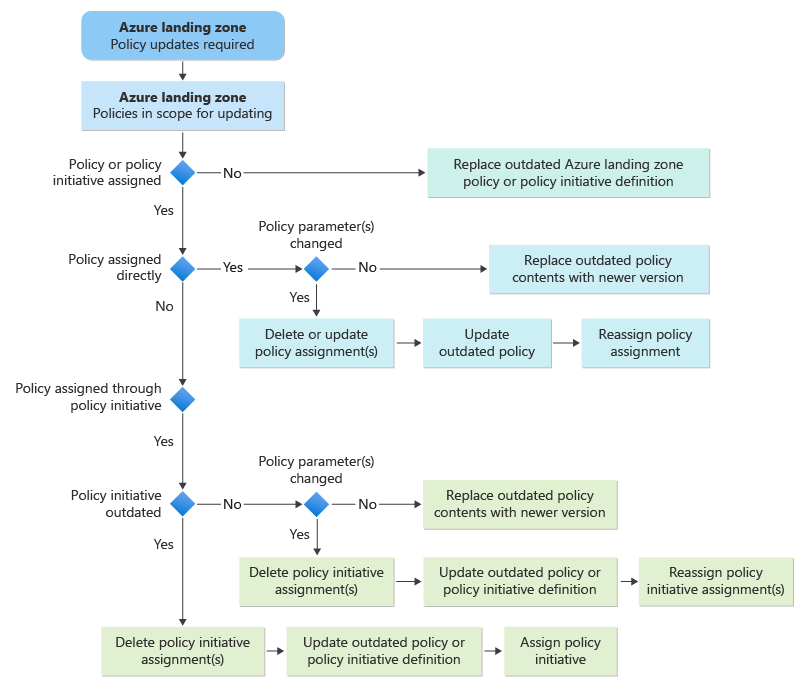
Attention
Lorsque vous supprimez des affectations de stratégies existantes, votre environnement n’est pas protégé pendant le temps nécessaire à la réaffectation des stratégies. Après avoir attribué des stratégies mises à jour, recherchez dans la section Conformité de votre stratégie les ressources non saines et corrigez-les.
Étapes de mise à jour pour les environnements de zone d’atterrissage Azure
Cette section décrit les étapes générales pour mettre à jour vos stratégies et initiatives personnalisées de zone d’atterrissage Azure vers des versions plus récentes.
Détecter les mises à jour
Utilisez les options faisant autorité suivantes pour déterminer qu’une ou plusieurs de vos stratégies personnalisées de zone d’atterrissage Azure sont obsolètes :
- Consultez régulièrement
What's Newet notez qu’une ou plusieurs stratégies sont mises à jour, comme dans cet exemple. - Utilisez le visualiseur de gouvernance Azure et notez qu’une ou plusieurs stratégies sont marquées comme obsolètes.
Appliquer des mises à jour
Pour déterminer s’il faut appliquer des stratégies personnalisées mises à jour à votre déploiement de zone d’atterrissage Azure :
- Déterminez si votre patrimoine Azure affecte actuellement des stratégies personnalisées obsolètes à n’importe quelle étendue. Si vous utilisez le visualiseur de gouvernance Azure, vous pouvez voir les stratégies actuellement affectées en vérifiant TenantSummary.
- Déterminez si l’une des stratégies personnalisées obsolètes fait partie d’une initiative de stratégie personnalisée de zone d’atterrissage Azure.
- Déterminez si votre patrimoine Azure affecte actuellement l’une des initiatives de stratégie personnalisée obsolètes à n’importe quelle étendue.
Selon le résultat des investigations ci-dessus, effectuez les actions suivantes :
Stratégies non affectées
Si la stratégie obsolète n’est pas affectée dans votre patrimoine Azure et ne fait pas partie d’une initiative de stratégie personnalisée existante, remplacez la définition de stratégie obsolète par la définition de stratégie mise à jour au niveau du groupe d’administration racine intermédiaire de la zone d’atterrissage Azure, par exemple
Contoso.Si une initiative de stratégie personnalisée est mise à jour, mais n’est pas affectée dans votre patrimoine Azure, remplacez l’initiative de stratégie personnalisée obsolète par l’initiative de stratégie personnalisée mise à jour au niveau du groupe d’administration racine intermédiaire de la zone d’atterrissage Azure, par exemple
Contoso.
Stratégies avec des paramètres inchangés et ne faisant pas partie d’une initiative de stratégie personnalisée
Si la stratégie de zone d’atterrissage Azure obsolète est affectée à une étendue de votre patrimoine Azure, ne fait pas partie d’une initiative de stratégie personnalisée de zone d’atterrissage Azure existante, et que les noms et numéros des paramètres n’ont pas changé :
- Remplacez le contenu existant de la définition de stratégie personnalisée par le contenu de définition de stratégie personnalisée mis à jour dans le groupe d’administration racine intermédiaire de la zone d’atterrissage Azure, par exemple
Contoso. Pour obtenir des instructions détaillées, consultez le Guide de l’utilisateur des zones d’atterrissage Azure.
Stratégies avec des paramètres modifiés et ne faisant pas partie d’une initiative de stratégie personnalisée
Si la stratégie de zone d’atterrissage Azure obsolète est affectée à une étendue de votre patrimoine Azure, ne fait pas partie d’une initiative de stratégie personnalisée de zone d’atterrissage Azure existante, et que les noms et numéros des paramètres ont changé :
- Capturez toutes les affectations de stratégie obsolètes, où elles sont affectées, et leurs valeurs de paramètre.
- Effectuez l’une de ces actions :
- Si l’affectation de stratégie inclut plusieurs définitions de stratégie, mettez à jour l’attribution de stratégie en supprimant la stratégie obsolète à toutes les étendues affectées.
- Si l’attribution de stratégie contient uniquement la stratégie obsolète, supprimez l’attribution de stratégie existante à toutes les étendues affectées.
- Supprimez la stratégie obsolète du groupe d’administration racine intermédiaire de la zone d’atterrissage Azure, par exemple
Contoso. - Importez la stratégie mise à jour dans le groupe d’administration racine intermédiaire de la zone d’atterrissage Azure.
- Mettez à jour les attributions de stratégie existantes ou créez des attributions de stratégie en incluant la stratégie mise à jour dans les étendues préenregistrées.
- Après avoir réattribué la stratégie personnalisée mise à jour, consultez la section Conformité de la stratégie pour vérifier que les ressources sont dans un état sain.
Pour obtenir des instructions détaillées, consultez le Guide de l’utilisateur des zones d’atterrissage Azure.
Stratégies avec des paramètres inchangés attribués par le biais d’une initiative de stratégie personnalisée
Si la stratégie de zone d’atterrissage Azure obsolète fait partie d’une initiative de stratégie personnalisée de zone d’atterrissage Azure existante, est affectée à n’importe quelle étendue dans votre patrimoine Azure et a des noms et des nombres de paramètres inchangés :
- Remplacez le contenu existant de la définition de stratégie personnalisée par le contenu de définition de stratégie personnalisée mis à jour. Il n’est pas nécessaire d’apporter d’autres modifications à l’initiative ou aux affectations de stratégie personnalisées, car le nombre de paramètres et les noms sont inchangés. Pour obtenir des instructions détaillées, consultez le Guide de l’utilisateur des zones d’atterrissage Azure.
Stratégies avec des paramètres modifiés attribués par le biais d’une initiative de stratégie personnalisée
Si la stratégie obsolète fait partie d’une initiative de stratégie personnalisée existante, est affectée à n’importe quelle étendue de votre patrimoine Azure et a modifié les noms et les numéros des paramètres :
Capturez toutes les attributions de stratégie, où elles sont affectées, et leurs valeurs de paramètres pour l’initiative de stratégie personnalisée.
Supprimez les affectations de stratégie existantes à toutes les étendues affectées.
Supprimez la stratégie obsolète de l’initiative de stratégie personnalisée.
Vous ne pouvez pas supprimer le ou les paramètres d’initiative de l’initiative de stratégie personnalisée. Envisagez de réutiliser ces paramètres.
Supprimez la stratégie obsolète du groupe d’administration racine intermédiaire de la zone d’atterrissage Azure, par exemple
Contoso.Importez la stratégie mise à jour dans le groupe d’administration racine intermédiaire de la zone d’atterrissage Azure.
Ajoutez la stratégie mise à jour à l’initiative de stratégie personnalisée.
- Le cas échéant, réutilisez les paramètres d’initiative précédents.
- Le cas échéant, ajoutez d’autres paramètres d’initiative en suivant les modèles de nommage existants définis par l’initiative de stratégie personnalisée.
Réaffecter l’initiative de stratégie personnalisée mise à jour.
Après avoir réattribué l’initiative de stratégie personnalisée mise à jour, consultez la section Conformité de la stratégie pour vérifier que les ressources sont dans un état sain.
Pour obtenir des instructions détaillées, consultez le Guide de l’utilisateur des zones d’atterrissage Azure.
Initiative de stratégie personnalisée affectée mise à jour
Si une initiative de stratégie personnalisée de zone d’atterrissage Azure est complètement mise à jour et est affectée à n’importe quelle étendue dans votre patrimoine Azure :
Capturez toutes les attributions de stratégie, où elles sont affectées, et leurs valeurs de paramètres pour l’initiative de stratégie personnalisée de zone d’atterrissage Azure.
Supprimez les affectations de stratégie existantes à toutes les étendues affectées.
Supprimez l’initiative de stratégie personnalisée obsolète du groupe d’administration racine intermédiaire, par exemple
Contoso. Avant de supprimer, enregistrez tous les NOMS et ID de définition de stratégie personnalisés, en supposant que toutes les définitions de stratégie personnalisées sont à jour.Importez la définition d’initiative de stratégie personnalisée mise à jour avec les références de stratégie appropriées.
Vous pouvez obtenir des initiatives mises à jour dans
policySetDefinitions, avec une étendue génériquecontosopour les stratégies personnalisées. N’oubliez pas de modifier l’étenduecontosoen pseudo-nom racine de votre hiérarchie de groupe d’administration pour chaque ID de définition de stratégie.Réaffecter l’initiative de stratégie personnalisée mise à jour.
Après avoir réattribué l’initiative de stratégie personnalisée mise à jour, consultez la section Conformité de la stratégie pour vérifier que les ressources sont dans un état sain.
Pour obtenir des instructions détaillées, consultez le Guide de l’utilisateur des zones d’atterrissage Azure.
Étapes de mise à jour pour les déploiements de modules Terraform
Si vous utilisez le module Terraform des zones d’atterrissage Azure pour gérer votre déploiement de zone d’atterrissage Azure, cette section fournit des ressources pour mettre à jour les stratégies et initiatives personnalisées des zones d’atterrissage Azure.
Détecter les mises à jour avec Terraform
Utilisez les méthodes décrites dans Détecter les mises à jour pour déterminer si les stratégies ont changé. Dans le module Terraform, vous pouvez également voir les changements des stratégies dans la page des versions. Pour obtenir un exemple, consultez Mises à jour de stratégie pour v2.3.0.
Mettre à jour avec Terraform
Le module Terraform de la zone d’atterrissage Azure fournit des conseils de mise à jour pour le déploiement de modifications cassants. Suivez les conseils de mise à niveau pour votre version dans Guides de mise à niveau.
Étapes de mise à jour pour les déploiements de modules Bicep
Si vous utilisez les modules ALZ-Bicep pour gérer le déploiement de votre zone d’atterrissage Azure, cette section fournit des ressources pour la mise à jour des stratégies et initiatives personnalisées de zone d’atterrissage Azure.
Détecter les mises à jour avec Bicep
Utilisez les méthodes décrites dans Détecter les mises à jour pour déterminer si les stratégies ont changé. Vous pouvez voir également les changements des stratégies ALZ-Bicep dans les Versions ALZ-Bicep.
Mettre à jour avec Bicep
ALZ-Bicep fournit des conseils génériques pour la mise à jour des stratégies personnalisées de zone d’atterrissage Azure vers des stratégies plus récentes. Pour plus d’informations, consultez Comment migrer des stratégies personnalisées de zone d’atterrissage Azure vers des stratégies intégrées Azure.
Étapes suivantes
Que vous utilisiez le Portail Azure, Bicep ou Terraform pour gérer votre infrastructure de zone d’atterrissage Azure, vous devez gérer les modifications de stratégie au fil du temps. Utilisez le flux de cet article comme point de départ pour développer des processus autour de la gestion des stratégies pour votre implémentation de zone d’atterrissage Azure.